笔记本电脑黑屏关不了机的故障解决方法(遇到笔记本电脑黑屏无法正常关机时)
91
2025-03-30
笔记本电脑在我们的日常工作中扮演着不可或缺的角色,通过不同的文件传输方法,我们可以轻松地与其他人共享文件,或是在不同的设备间转移数据。本文将向您介绍几种常见的笔记本电脑文件传输方法,并详细介绍每个步骤,帮助您更高效地管理文件。
USB数据线是最传统、最为广泛使用的文件传输方法之一。以下是使用USB数据线连接您的两个设备进行文件传输的步骤:
1.准备USB数据线:首先确保您有一根适用于您笔记本电脑和目标设备的USB数据线。
2.连接设备:将数据线的一端插入笔记本电脑的USB接口,另一端插入目标设备(例如另一台笔记本电脑或外部硬盘)的相应接口。
3.文件传输:连接成功后,目标设备通常会被电脑识别为可移动存储设备,此时您可以像操作本地文件一样,将文件复制、剪切或拖放到目标设备中。
4.断开连接:完成文件传输后,应先使用系统的“安全弹出硬件”功能,以确保数据正确保存,然后才可安全地断开数据线。
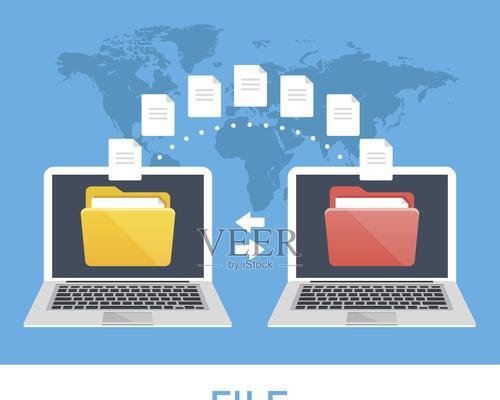
无线传输提供了一种无需物理连接的便捷文件传输方式。这里我们讨论两种常见的无线传输方法:蓝牙和WiFi。
蓝牙传输
蓝牙是一种短距离无线通信技术,非常适合传输小文件。以下是使用蓝牙进行文件传输的步骤:
1.设备配对:确保两个设备已开启蓝牙功能,并进行配对。通常,您需要在两个设备上相互添加对方为信任设备。
2.选择文件:在发送设备上,找到并选中您想发送的文件。
3.发送文件:通过右键菜单或使用特定的程序(如蓝牙传输软件)发送文件。接收设备将弹出提示接收文件。
4.保存文件:在接收设备上确认接收并保存文件。
WiFi传输
通过WiFi的局域网传输文件可以让您在无需互联网连接的情况下进行快速大容量文件的传输。以下是WiFi传输的基本步骤:
1.创建热点或连接到局域网:您可以将笔记本电脑设为热点,或连接到同一个局域网。
2.文件共享设置:在发送设备上,进入文件管理器设置,开启文件共享功能,并设置好权限和访问密码。
3.访问共享文件夹:在接收设备上,通过网络找到发送设备并输入密码访问共享资源。
4.传输文件:在共享文件夹中复制或移动文件到本地设备完成传输。
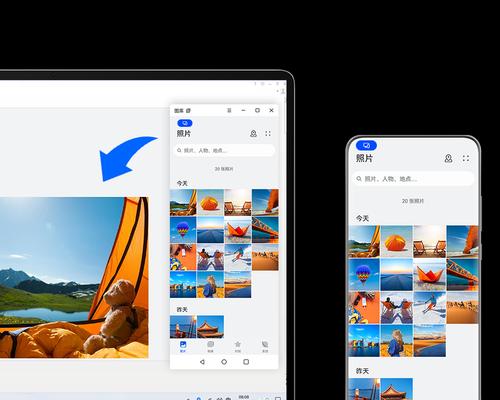
随着互联网的快速发展,利用云服务进行文件传输也变得越来越常见。以下是如何使用云服务进行文件传输的步骤:
1.添加文件到云盘:将文件上传到诸如百度网盘、腾讯微云等云服务的服务器上。
2.分享文件:在云服务中找到文件的分享选项,按照需要设置好访问权限和密码(如有必要)。
3.文件接收:将文件链接和密码发送给接收方,等待接收方通过链接登录云服务下载文件。
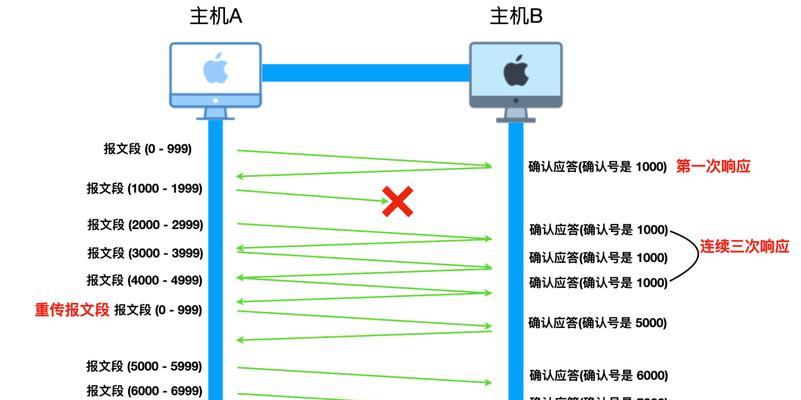
虽然电子邮件不适合传输非常大的文件,但偶尔作为临时的文件传输手段也是可行的。以下是通过电子邮件发送大附件的基本步骤:
1.登录邮箱:打开您的邮件客户端或网页邮箱服务。
2.撰写邮件:点击撰写新邮件,将文件作为附件添加到邮件中。
3.发送邮件:填写接收者的邮箱地址,并发送邮件。
4.接收邮件:接收方将收到包含文件附件的邮件,下载邮件中的附件即可。
无论是有线连接,还是通过无线传输、云服务或电子邮件,笔记本电脑文件传输方法各有千秋。选择最适合您需求和场景的传输方法,并按照提供的步骤操作,将使您的文件管理变得高效且简单。综上所述,了解这些方法并掌握它们的具体操作,无疑将大大提升您的工作效率。
版权声明:本文内容由互联网用户自发贡献,该文观点仅代表作者本人。本站仅提供信息存储空间服务,不拥有所有权,不承担相关法律责任。如发现本站有涉嫌抄袭侵权/违法违规的内容, 请发送邮件至 3561739510@qq.com 举报,一经查实,本站将立刻删除。